مجله برقچی > آموزش > نحوه تغییر نام سری دادهها در اکسل
6037نحوه تغییر نام سری دادهها در اکسل

برای تغییر نام series در اکسل و نامگذاری جدید سری دادهها در اکسل مایکروسافت بایستی در ابتدا از معنا و مفهوم سری داده اطلاعاتی کسب کنید. سری دادهها در اکسل مایکروسافت مجموعهای از اطلاعاتی است که در یک ردیف یا ستون قرار دارند که با استفاده از نمودار یا جدول نمایش داده میشود. برای اینکه بهتر بتوانید دادههای خود را تجزیه و تحلیل کنید، بایستی استراتژی تغییر نام سری دادهها در اکسل در پیش بگیرید به جای اینکه نام هر کدام از ستونها و ردیفهای طبقهبندی شده را عوض کنید، میتوانید با ویرایش نمودار و جدول، سری اطلاعات موجود در اکسل را دوباره نامگذاری کنید. در ادامه مقاله برای دانستن نحوه تغییر نام سری دادهها در اکسل با تیم برقچی همراه باشید.
در برای مطالعهی بیشتر: نحوه استفاده رایگان از آفیس آنلاین
اگر طبقهبندی دادههای شما برای شناسایی، سخت و غیر شفاف باشند، ممکن است مجبور شوید این کار را انجام دهید. شما میتوانید هر گونه سری داده موجود در نمودار و جدول را از نو نامگذاری کنید. برای اینکه واضحتر متوجه شوید، ما یک نمودار میله ای پایه ای داریم که لیستی از فروش میوه را به صورت ماهانه نشان میدهد.
جدول، چهار ستون را برای هر محصول نشان میدهد که زیر هر ستون طبقه بندی آنها نوشته شده است.
در این مثال سری دادههای A تا D طبقه بندی شدهاند.

اگر شما نتوانید دورههای زمانی را تعیین کنید، طبقهبندیهای این چنینی خیلی برای هدف این نمونه کمککننده نخواهند بود. این همان جایی است که شما برای نامگذاری سری دادهها دنبالش بودید.
برای نامگذاری، روی جدول و یا نمودار راست کلیک کنید و سپس روی گزینه Select data کلیک کنید.

با اینکار صفحهای باز میشود به نام صفحه Select data source. سری دادههای چندگانه شما در زیر ستون Legend entries فهرست میشود.
برای شروع نامگذاری سری داده، یکی از آنها را از فهرست انتخاب کنید و سپس روی گزینه Edit کلیک کنید.

در صفحه Edit series میتوانید سری دادههای طبقهبندی شدهتان را از دوباره نامگذاری کنید. به صورت پیشفرض، اکسل از ستون یا طبقهبندی ردیف و برای تعیین کردن آن از تگ مرجع استفاده میکند مرجع تگ را به انتخاب خودتان با یک نام همیشگی جابجا کنید برای این مثال طبقه بندی سری دادههای ما نمایانگر ماههای سالیانه است(Q1 2019 , Q2 2019 , . . .) .
برای مطالعهی بیشتر: برش تصویر با استفاده از نرمافزار پاورپوینت
این امر این اطمینان را به شما میدهد که اگر قصد دارید طبقه بندیهای نشان داده شده در آن مرجع ها را بعدا تغییر دهید، نمودار شما به صورت خودکار بهروزرسانی میشود.
همین که طبقه بندی سری دادههایتان را از دوباره نامگذاری کردید، برای تایید روی گزینه Ok کلیک کنید.

با اینکار دوباره به صفحه select data source برمیگردید. اگر میخواهید طبقهبندیهای خود را دقیقا مثل طبقهبندیهای ستونها و ردیفها ذخیره کنید، همه مراحل بالا را تکرار کنید. برای هرکدام از ستونها و ردیفهای طبقهبندی شده، طبقهبندیهای ایستا را با تگ مرجع جابجا کنید. هنگام انجام اینکار باید قسمت مربوط به طبقه بندی را نامگذاری کنید.
برای مثال در اینجا استفاده از Sheet1!$B$1، طبقهبندی را در مرجع B1 نسان میدهد.

این به این معنی است که هرگونه تغییر در طبقهبندیهای ستون یا ردیف، طبقهبندیهای سری دادهها را در نمودار یا جدول شما بهروز رسانی میکند.
بعد از اینکه تمام دادههای طبقهبندی شده را از دوباره نامگذاری کردید، برای ذخیره تغییرات روی گزینه OK کلیک کنید.

این اطلاعات در پایین نمودار شما نشان دادهشدهاند و برای اینکه با اطلاعات شما همخوانی داشته باشند با رنگهای مختلف کدگذاری شدهاند.

اکنون میتوانید برای قالببندی نمودار یا جدولتان تغییرات تکمیلی را انجام دهید. برای مثال برای اینکه بتوانید الگوهای تکمیلی داده هایتان را بررسی کنید، میتوانید به جدول اکسل مایکروسافت خود trendline را نیز اضافه کنید.
متاسفیم که این مطلب نتوانسته نظر شما را جلب کند. لطفا با نظرات و پیشنهادات خود، ما را در بهبود همیشگی سایت یاری دهید.
ثبت دیدگاه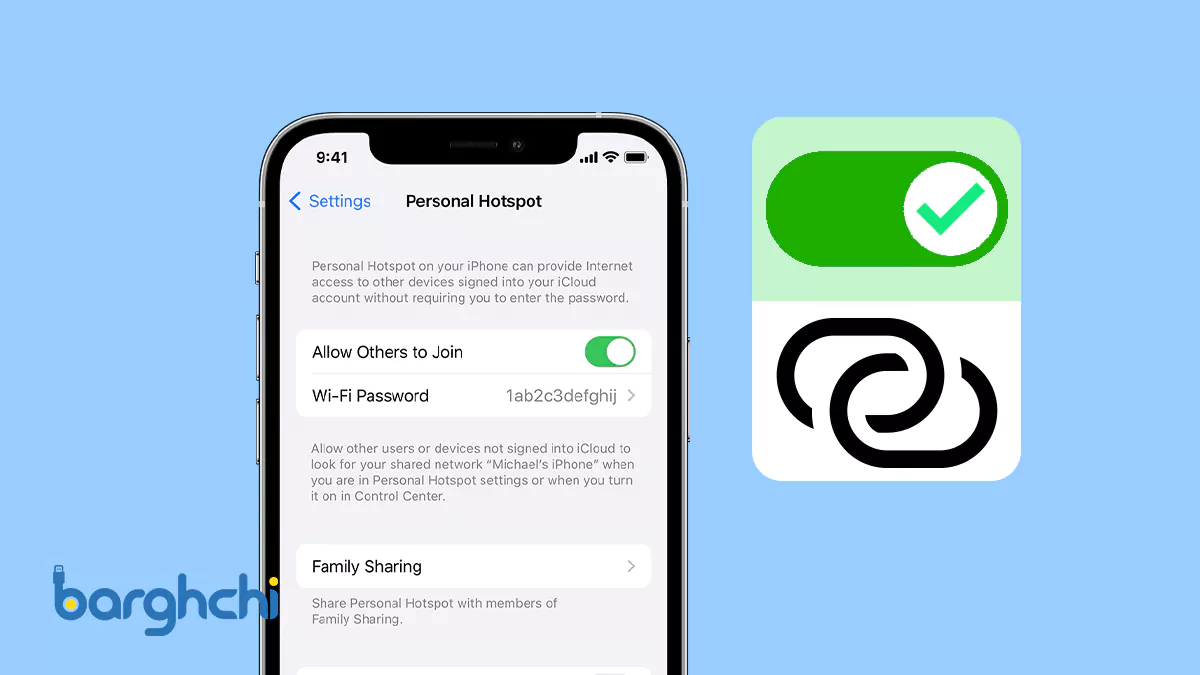
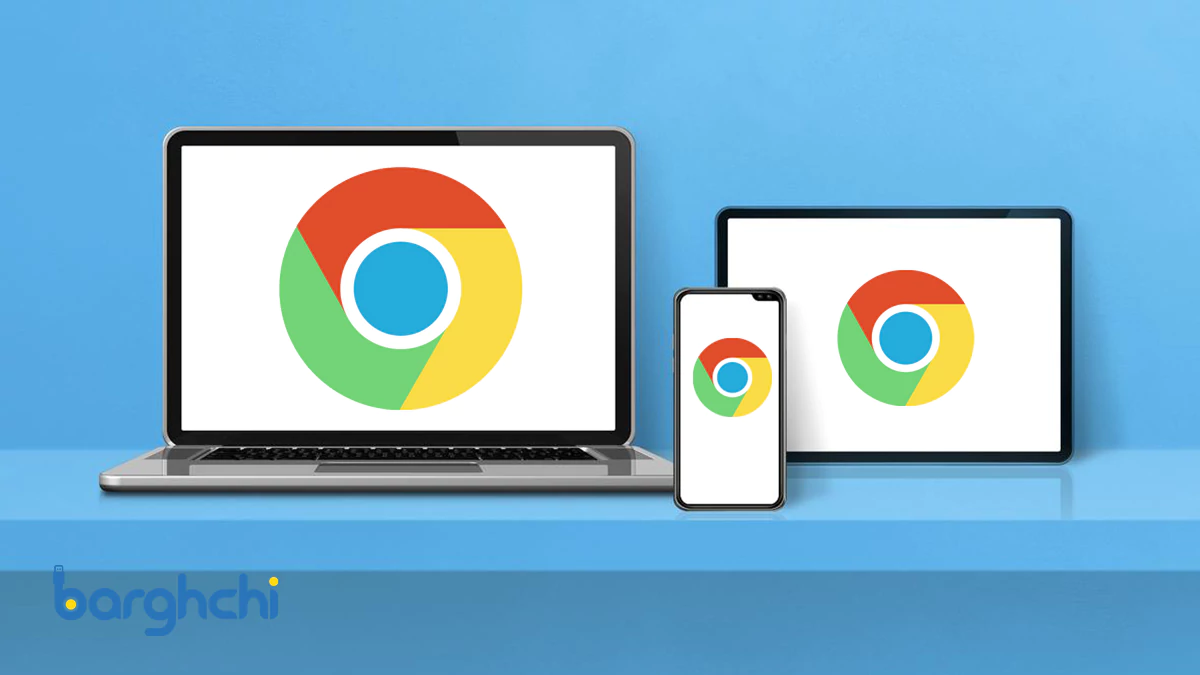
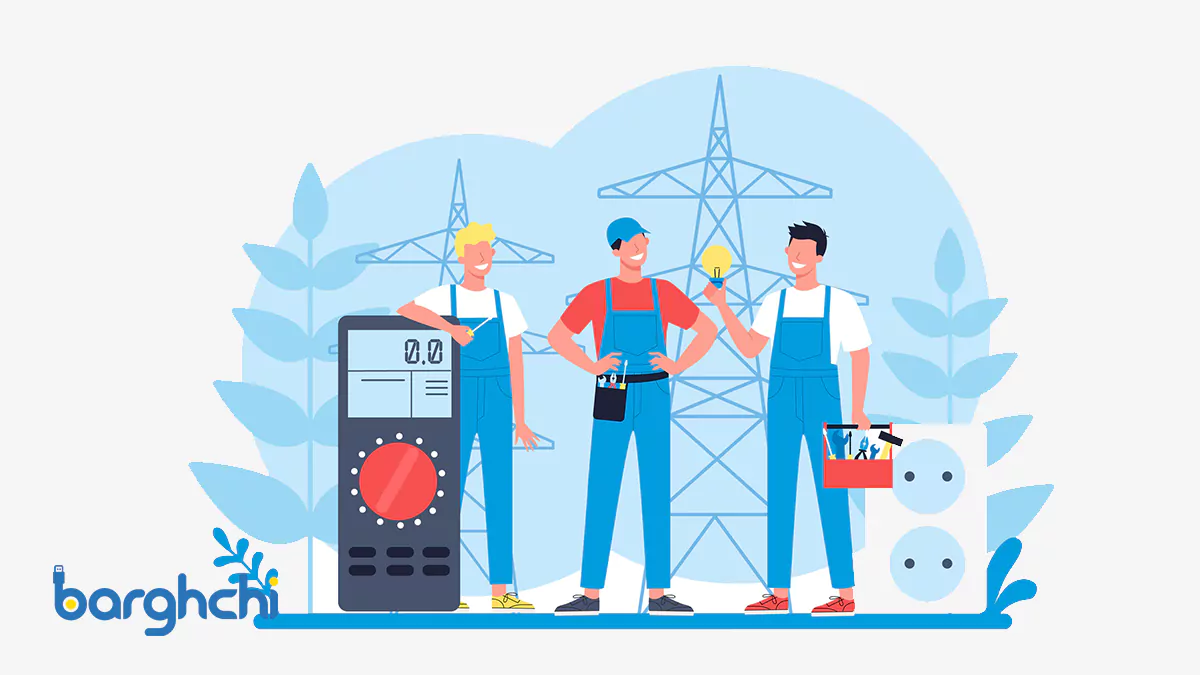
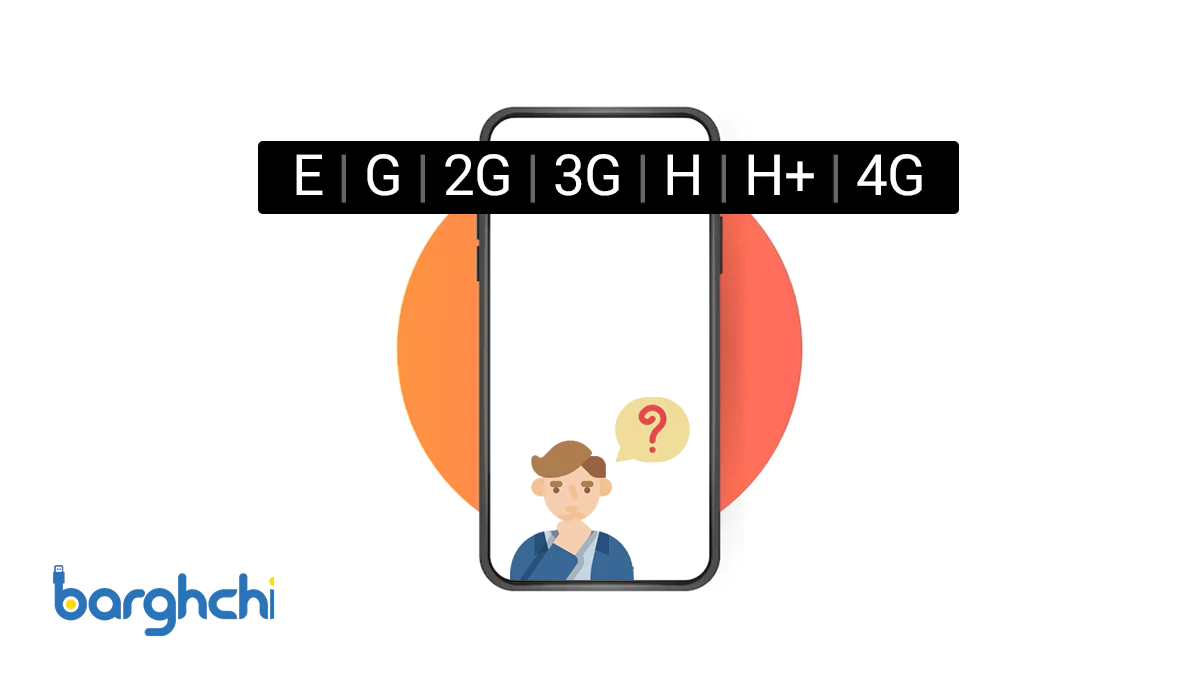







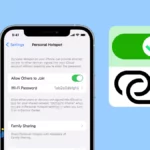

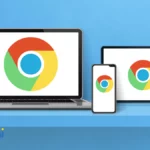

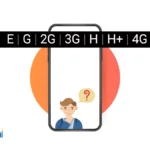








خیلی ممنونم???